Las pantallas táctiles se han vuelto una característica común en las laptops modernas, brindando una forma intuitiva de interactuar con nuestro dispositivo. Sin embargo, puede haber ocasiones en las que la pantalla táctil de una laptop HP deje de funcionar correctamente. Esto puede ser frustrante, especialmente si dependes de la funcionalidad táctil para realizar tareas diarias.

Posibles causas de un mal funcionamiento de la pantalla táctil
Antes de buscar una solución, es importante comprender las posibles causas de un mal funcionamiento de la pantalla táctil en una laptop HP. Algunas de las causas más comunes incluyen:
- Controladores desactualizados: Los controladores de la pantalla táctil pueden volverse obsoletos con el tiempo, lo que puede resultar en un mal funcionamiento.
- Problemas de hardware: Si hay un problema físico con la pantalla táctil o los componentes relacionados, esto puede causar que no funcione correctamente.
- Problemas de calibración: A veces, la pantalla táctil simplemente necesita ser recalibrada para que funcione correctamente.
¿Qué hacer si la pantalla táctil de tu laptop HP no funciona?
A continuación, te presentamos algunos pasos que puedes seguir para intentar solucionar el problema de la pantalla táctil que no funciona en tu laptop HP:
Paso 1: Reinicia la laptop
A veces, un reinicio simple puede resolver problemas temporales. Apaga tu laptop HP y vuelve a encenderla después de unos segundos. Esto puede restablecer los controladores y solucionar problemas menores.
Paso 2: Verifica los controladores de la pantalla táctil
Los controladores desactualizados pueden ser una causa común de problemas con la pantalla táctil. Para verificar esto, sigue estos pasos:
- Presiona las teclas windows + x en tu teclado y selecciona administrador de dispositivos .
- En el Administrador de dispositivos, busca la categoría pantallas y haz clic en el signo de más para expandirla.
- Busca la opción pantalla táctil compatible con hid y haz clic derecho en ella. Selecciona actualizar software de controlador .
- Selecciona la opción buscar automáticamente software de controlador actualizado y sigue las instrucciones en pantalla para completar el proceso de actualización.
Paso 3: Calibrar la pantalla táctil
Si el problema persiste, es posible que necesites calibrar la pantalla táctil. Sigue estos pasos para calibrar la pantalla táctil en una laptop HP:
- Presiona las teclas windows + x en tu teclado y selecciona panel de control .
- En el Panel de control, busca la opción calibrar la pantalla táctil y haz clic en ella.
- Sigue las instrucciones en pantalla para calibrar la pantalla táctil.
sobre el mal funcionamiento de la pantalla táctil en una laptop HP
¿Por qué mi pantalla táctil HP dejó de funcionar de repente?
Existen varias razones por las que la pantalla táctil de tu laptop HP puede dejar de funcionar de repente. Algunas posibles causas incluyen controladores desactualizados, problemas de hardware o problemas de calibración.
 Cómo hacer print de pantalla en mac - tutorial paso a paso
Cómo hacer print de pantalla en mac - tutorial paso a paso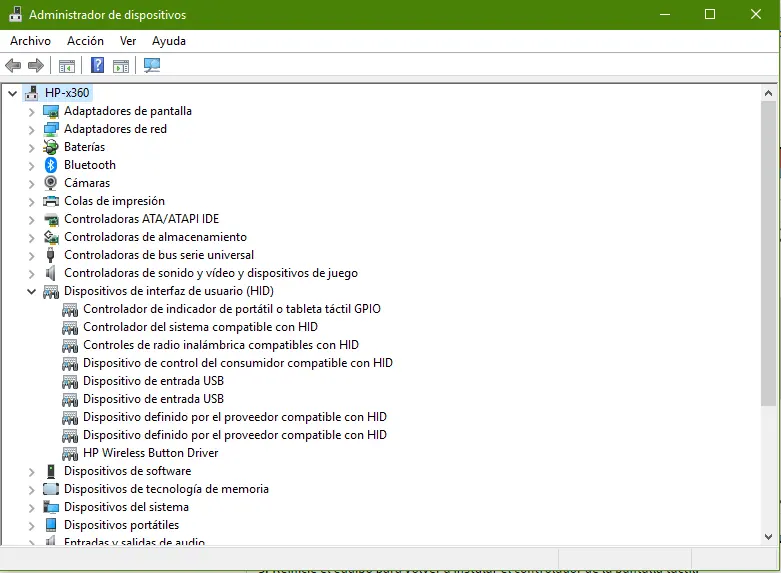
¿Puedo solucionar el problema de la pantalla táctil por mí mismo?
Sí, en muchos casos puedes solucionar el problema de la pantalla táctil por ti mismo siguiendo los pasos mencionados anteriormente. Sin embargo, si el problema persiste, puede ser necesario buscar ayuda profesional.
¿Debo reiniciar mi laptop HP cada vez que la pantalla táctil no funcione?
No es necesario reiniciar tu laptop HP cada vez que la pantalla táctil no funcione. Sin embargo, un reinicio puede ser útil para solucionar problemas temporales.
Si la pantalla táctil de tu laptop HP no funciona correctamente, es importante seguir los pasos mencionados anteriormente para intentar solucionar el problema. Desde reiniciar la laptop hasta verificar los controladores y calibrar la pantalla táctil, estos pasos pueden ayudarte a restaurar la funcionalidad táctil en tu dispositivo. Si el problema persiste, te recomendamos buscar ayuda profesional para una solución más avanzada.
Amplía tu conocimiento sobre Solución problemas pantalla táctil hp analizando otros increíbles artículos disponibles en la categoría Iluminación y Pantallas.

